自訂基本功能畫面
可將基本功能畫面顯示的設定按鈕(影印、傳真和掃描)變更為 <選項> 中的其他設定按鈕。在基本功能畫面放置常用設定按鈕,就能夠更有效地使用功能。此外,透過個人認證管理登入後,您可顯示針對每個使用者所自訂的不同基本功能畫面。
 影印基本功能畫面 |  傳真基本功能畫面 | |
 掃描基本功能畫面 | ||
 可更換的按鈕 可更換的按鈕 | ||
範例:影印基本功能畫面
1
按下 <影印>,然後按下  。<主功能表> 畫面
。<主功能表> 畫面
 。<主功能表> 畫面
。<主功能表> 畫面2
按 <註冊選項快速鍵>。

3
選擇要更換的按鈕。
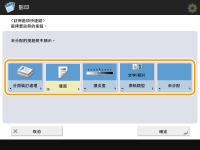
在此顯示的按鈕目前在基本功能畫面上顯示。在此步驟中選擇的按鈕不會在基本功能畫面上顯示。
4
選擇要在基本功能畫面上顯示的按鈕,並且按 <確定>。

如果不要顯示按鈕,請按 <未分配>。
在一般影印畫面,您可從 <預設常用設定> 註冊您設定的 <常用設定> 快速鍵。
5
按 <確定>。
使用在步驟 3 中選擇的按鈕更換後,在步驟 4 中選擇的新按鈕將在基本功能畫面上顯示。
 |
基本功能畫面上的設定項目數和要顯示的位置會視功能而不同。 如果將 <未分配> 設為快速鍵,快速鍵按鈕不會顯示。 您可在 <選項> 註冊的快速鍵數量限制如下。 影印 (基本):5 影印 (快速):6 傳真:4 掃描並傳送:2 如果已經將影印基本功能畫面變更為快速影印畫面(迅速變更設定 (快速影印畫面)),請選擇步驟 3 中的按鈕,然後按 <註冊>。 |